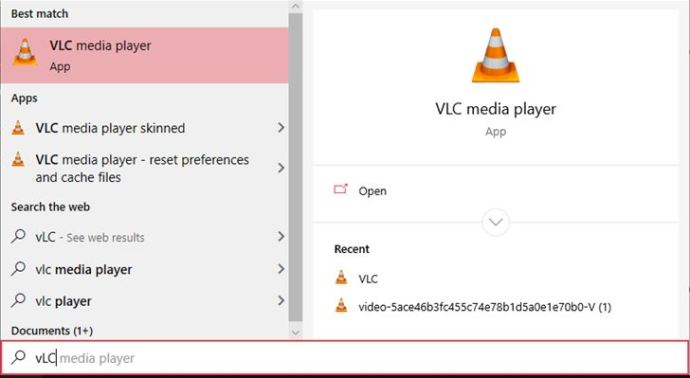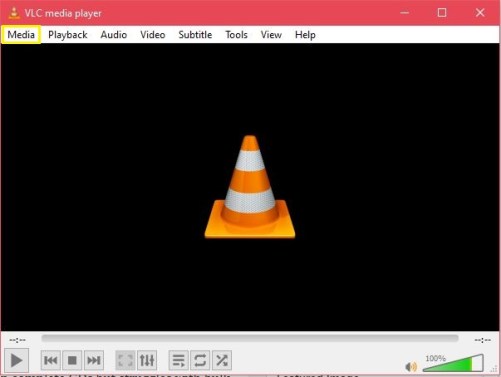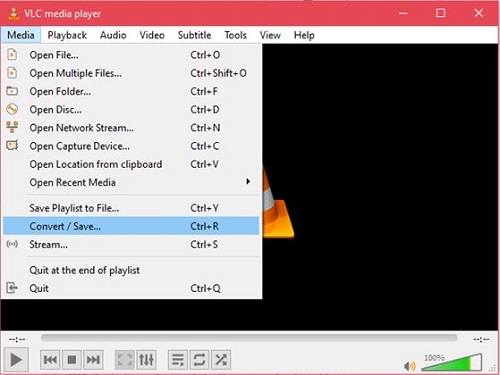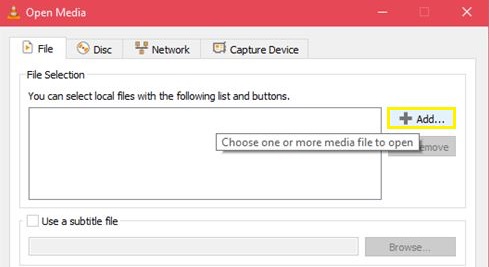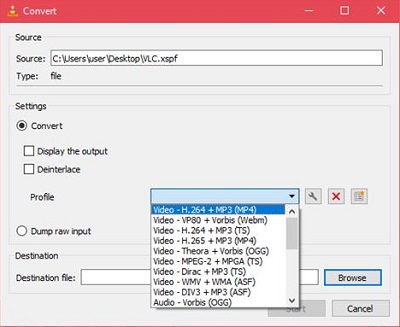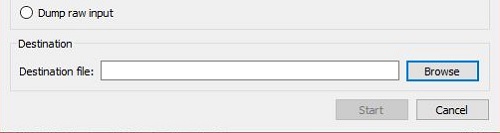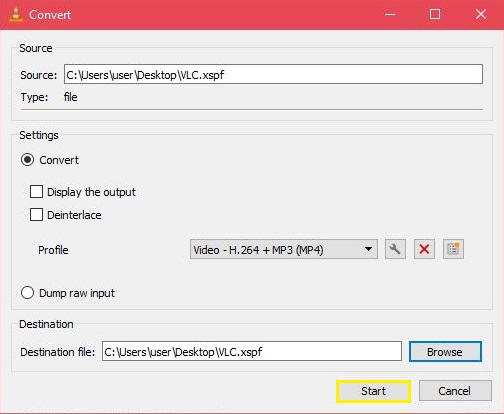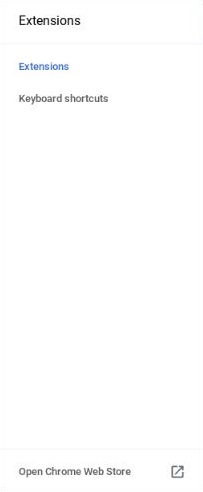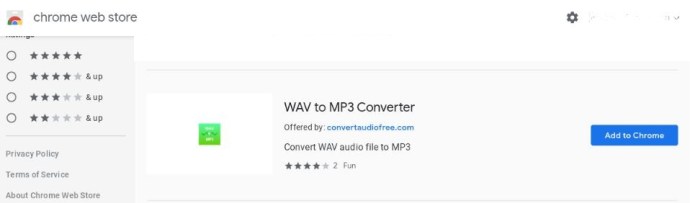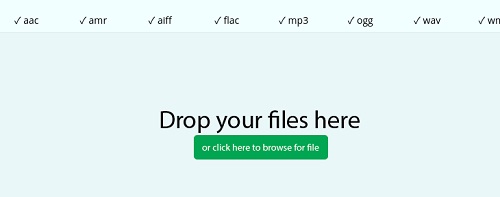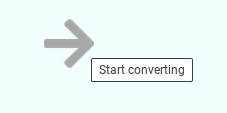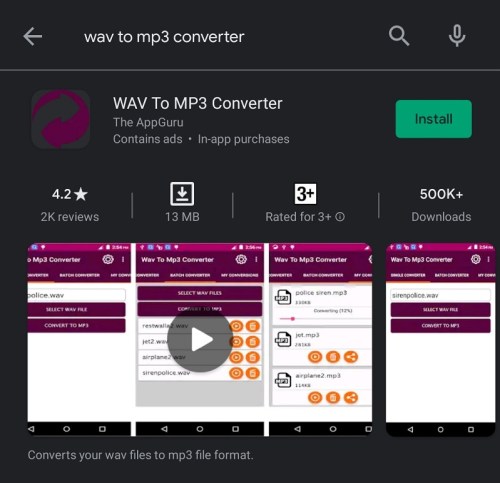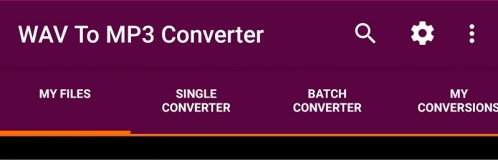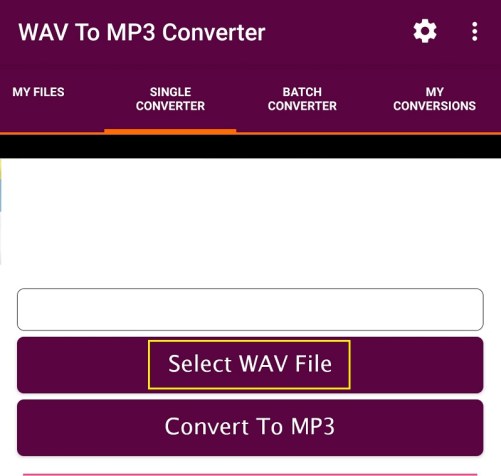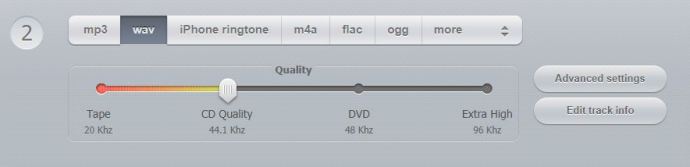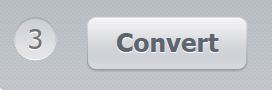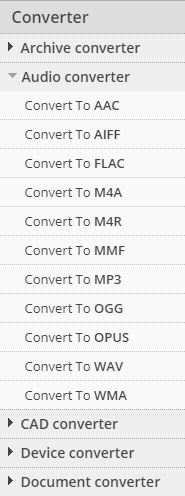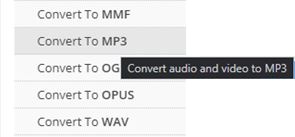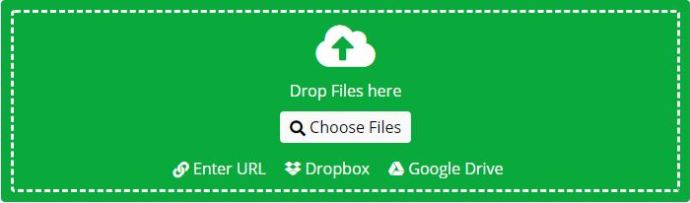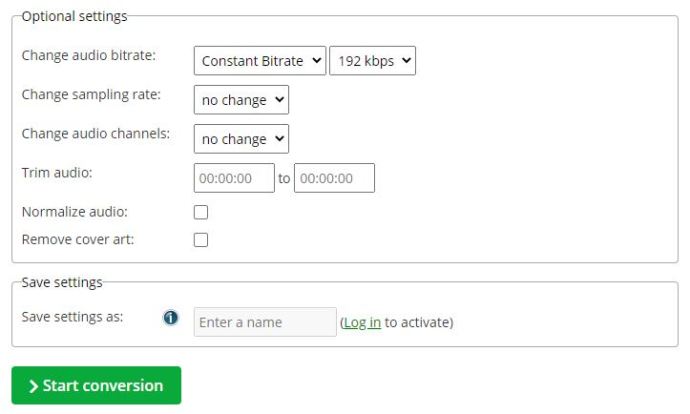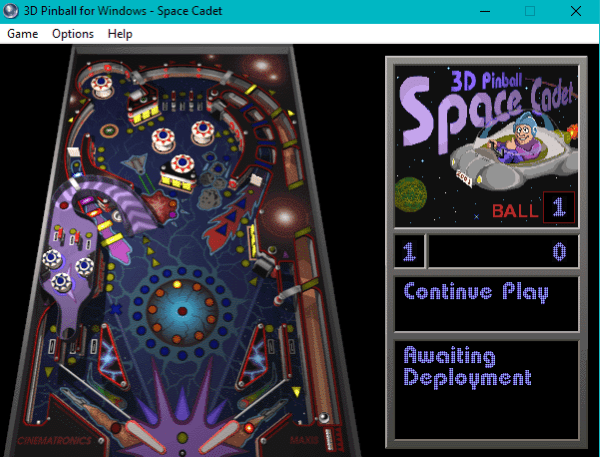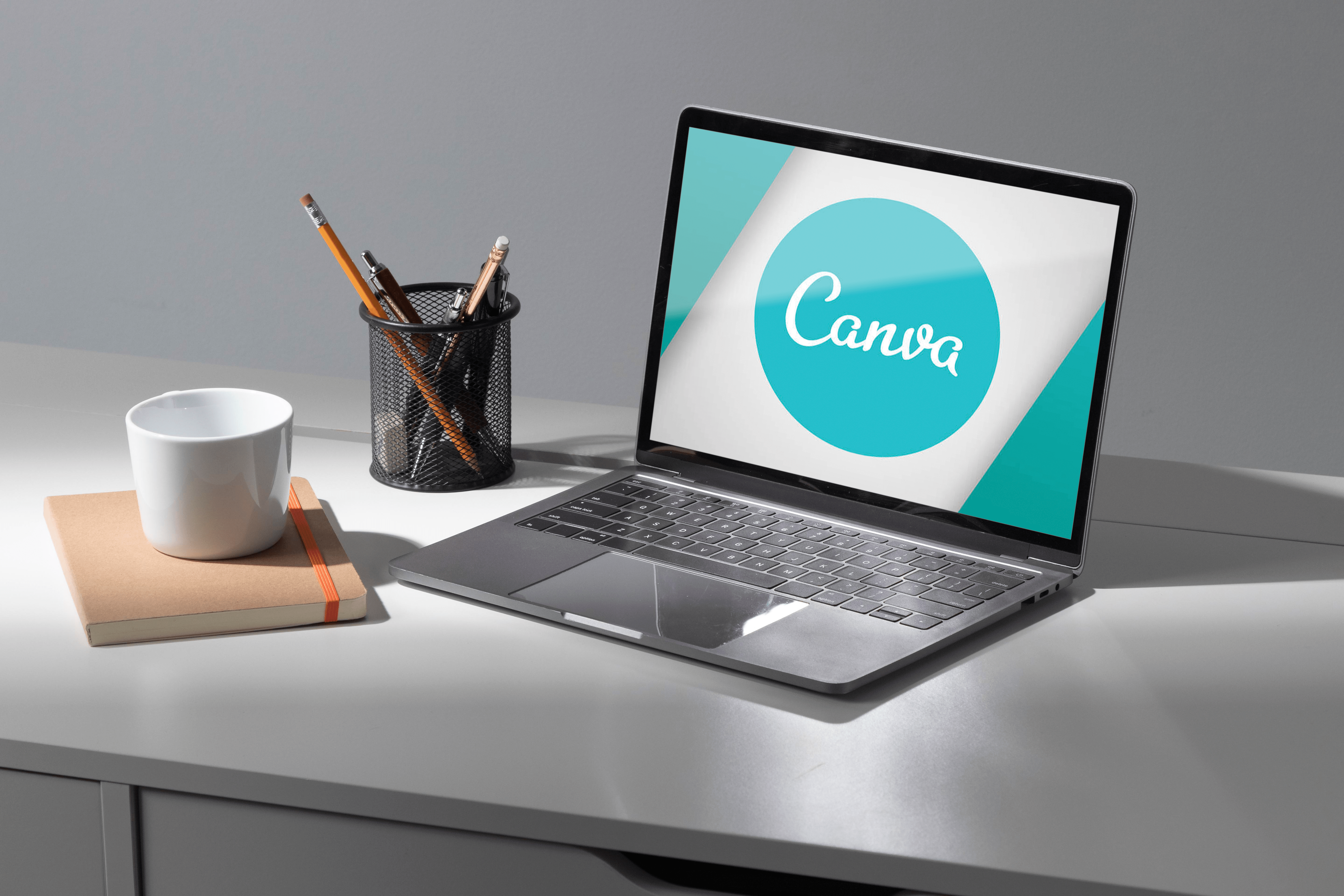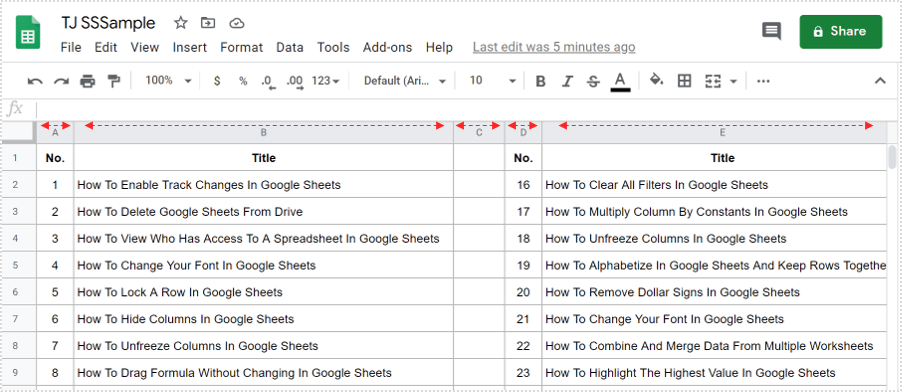Як конвертувати WAV в MP3
Аудіофайл WAV має чудову якість звуку. Точність і можливості збереження цього формату залишаються значно кращими за файли MP3. Тим не менш, ви рідко можете почути відмінності, якщо не використовуєте високоякісне аудіо обладнання. І вам може бути ще менше, якщо ви не аудіофіл.

З іншого боку, це правда, що файли MP3 все ще мають свої переваги. Основна причина, чому більшість людей вибирає його, полягає в тому, що він більш керований. Він потребує менше місця для зберігання, що робить його ідеальним для створення бібліотек пісень. Якщо ви не знаєте, як конвертувати великі файли WAV у файли MP3, ось підручники, які допоможуть вам полегшити роботу.
Як перетворити WAV в MP3 на ПК з Windows 10
Здійснювати перетворення аудіофайлів на ПК з Windows дуже легко. Окрім безлічі доступних завантажуваних програм, які обробляють це, є також вбудована опція…
Windows Media Player
Якщо ви не бажаєте брати участь у програмному забезпеченні сторонніх розробників, Windows Media Player може обробляти аудіоперетворення за вас. Це не найкращий загальний вибір, але він уже встановлений і виконує свою роботу.
Запустіть Windows Media Player.

Перетягніть файл WAV, який потрібно конвертувати, у музичну бібліотеку.

Крім того, ви можете клацнути правою кнопкою миші файл і вибрати імпортувати його до Windows Media Player.

Натисніть кнопку Упорядкувати.

Далі натисніть кнопку Параметри.

У новому вікні виберіть вкладку Rip Music.

Натисніть Змінити та встановіть потрібне місце зберігання для викопаних файлів.

У розділі Параметри копіювання виберіть формат MP3.

Натисніть Застосувати, а потім ОК.
Тепер виберіть файл із бібліотеки, а потім натисніть кнопку «Ріп».
VLC Media Player
VLC Media Player також має можливості перетворення аудіофайлів. Оскільки це один з найпопулярніших відеопрогравачів, ви, напевно, повинні знати, як користуватися цією функцією.
- Запустіть програвач VLC.
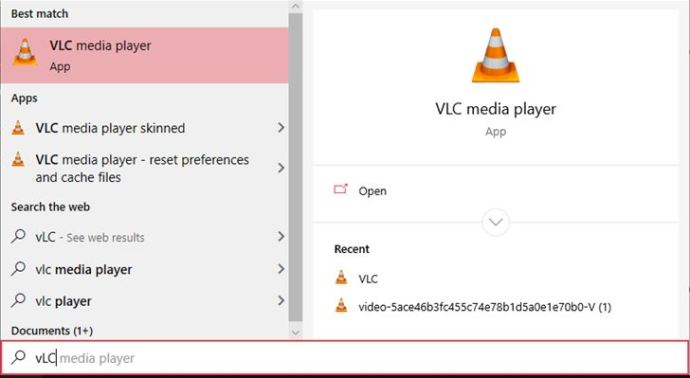
- Натисніть кнопку Медіа.
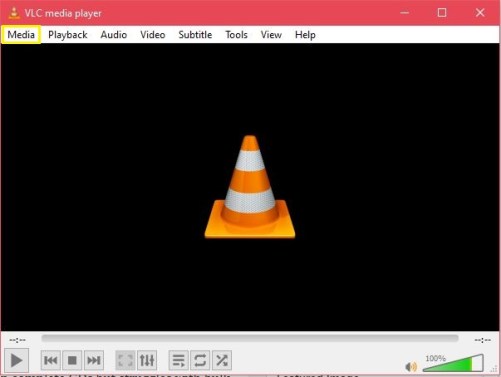
- Виберіть опцію Конвертувати/Зберегти.
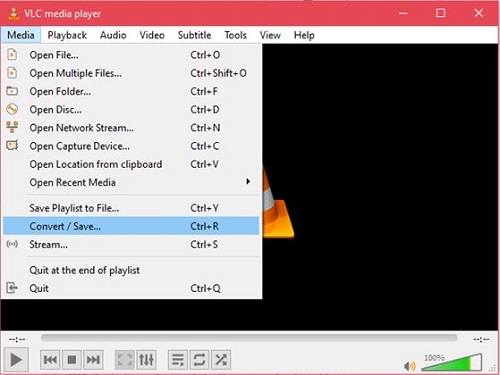
- Натисніть кнопку Додати та виберіть потрібний файл WAV.
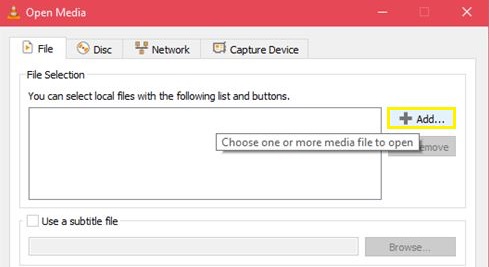
- Натисніть кнопку Конвертувати/Зберегти, щоб підтвердити та продовжити.

- У списку Профіль виберіть формат файлу MP3.
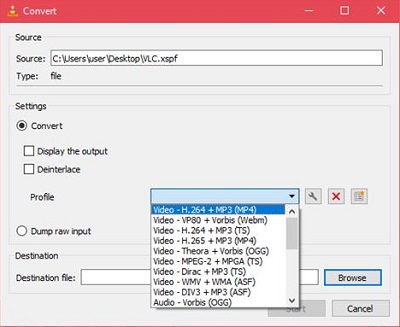
- Натисніть кнопку «Огляд», а потім виберіть папку для зберігання нового файлу.
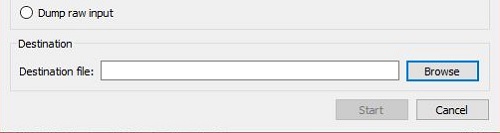
- Натисніть Пуск, щоб розпочати процес.
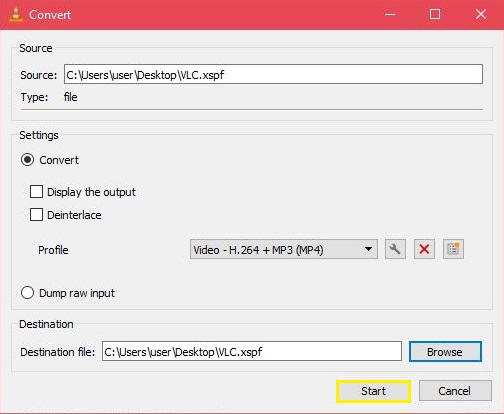
Зверніть увагу, що VLC не може обробляти пакетні перетворення. Windows Media Player може копіювати повні компакт-диски, але бореться з масовими перетвореннями WAV в MP3.
Як конвертувати WAV в MP3 на Mac
Якщо ви використовуєте Mac, відкрийте iTunes. Відкривши iTunes, виконайте такі дії:
Натисніть iTunes у верхній частині екрана та натисніть «Налаштування».

Натисніть «Налаштування імпорту»

Виберіть «MP3 Encoder»

Якщо у вас на Mac є Apple Music, перейдіть до розділу Музика. Натисніть опцію «Налаштування», а потім натисніть «Файли». Після того, як ви вибрали параметр «Імпортувати параметри», виберіть «Кодер MP3».
Тепер ви можете почати конвертувати файли на вашому Mac.
Виділіть пісні, які ви хочете конвертувати, і натисніть «Файл» у верхньому правому куті.

Натисніть «Конвертувати», а потім «Створити версію MP3».

Натисніть на опцію Створити версію MP3 і дочекайтеся завершення процесу.
Як перетворити WAV в MP3 на Chromebook
Chromebook не є найшвидшими ноутбуками з точки зору продуктивності. Але коли справа доходить до перетворення файлу WAV у файл MP3, вони справляються досить добре. Найпростіший спосіб використовувати інструмент перетворення на Chromebook – додати його з Веб-магазину Chrome до свого браузера.
- Запустіть Веб-магазин Chrome.
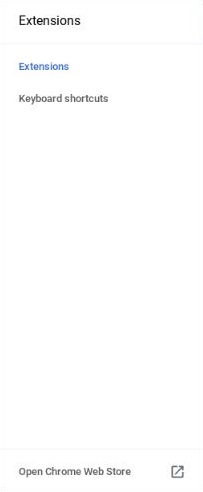
- Знайдіть розширення WAV в MP3 Converter. Додайте його у свій браузер.
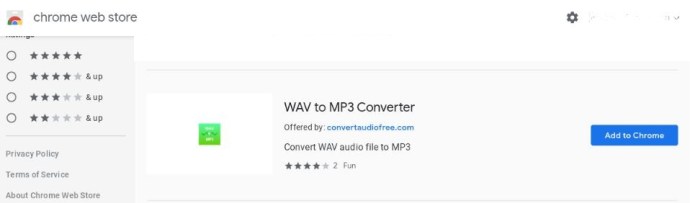
- Використовуйте метод перетягування, щоб додати потрібний файл.
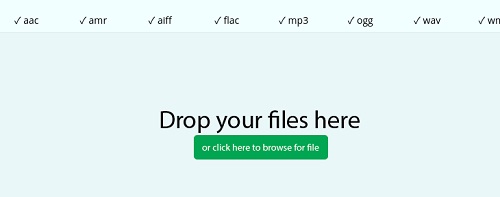
- Крім того, натисніть кнопку Огляд, щоб знайти файли WAV на своєму диску. Виберіть опцію Конвертувати WAV в MP3.

- Натисніть Почати конвертацію.
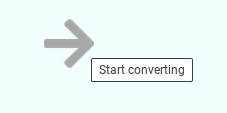
- Натисніть на нове посилання, що відображається внизу, коли це буде зроблено.
Зауважте, що ви можете отримати доступ до посилання для завантаження лише протягом однієї години. Цей плагін обробляє лише перетворення окремих файлів і не має можливості для масового перетворення.
Як конвертувати WAV в MP3 на iPhone
На iPhone вам, можливо, доведеться завантажити та встановити спеціальний аудіоконвертер. Одним з найкращих інструментів для використання в цій ситуації є Audio Converter від SmoothMobile. Це програма App Store з найвищим рейтингом, яка безперебійно працює на iPhone та iPad.

- Знайдіть Audio Converter в App Store.
- Встановіть програму на свій пристрій.
- Запустіть програму.
- Виберіть файл, який потрібно конвертувати.
- У полі Від помістіть файл WAV.
- У полі Кому виберіть формат MP3 зі спадного меню.
Перетворення відбувається на хмарному сервері, але воно безпечне та швидке. Це також має зменшити час автономної роботи.
Порада. Ви також можете поділитися файлом з іншої програми та використовувати його в конвертері. Також можна поділитися MP3 в іншій програмі.
Як конвертувати WAV в MP3 на пристрої Android
Якщо ви використовуєте ОС Android 7.0 або новішої версії, у вас є кілька програм, які можуть допомогти вам здійснювати перетворення. Одним із прикладів є конвертер WAV в MP3.
- Знайдіть програму в магазині Google Play.
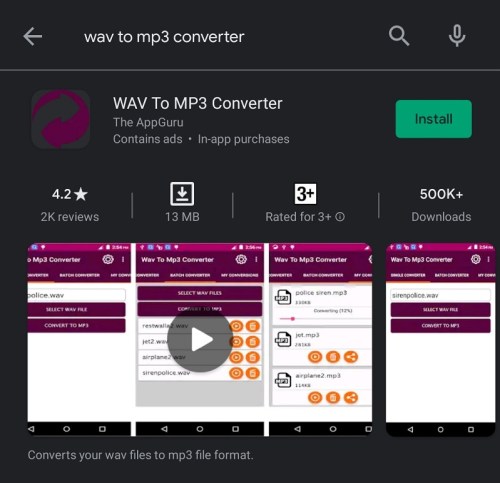
- Встановіть програму та запустіть її зі списку програм.
- Виберіть Одиночний конвертер або Пакетний конвертер.
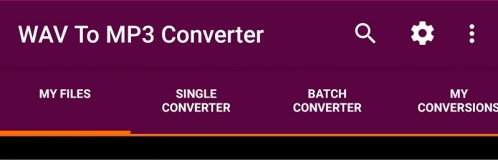
- Натисніть кнопку Вибрати файл WAV і виберіть свій файл.
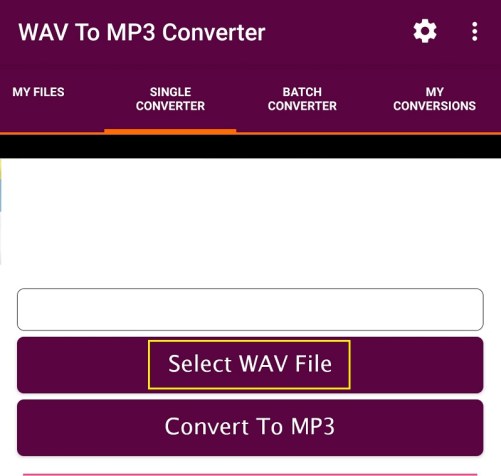
- Натисніть кнопку Конвертувати в MP3, щоб розпочати процес.
Зазвичай програма зберігає конвертовані файли на карту SD.
Як конвертувати WAV в MP3 через онлайн-веб-конвертер
На комп’ютері з ОС Windows або Mac у вас також є можливість конвертувати файли WAV у файли MP3 у вашому браузері. Можливо, Google Chrome працює найкраще в більшості ситуацій. Однак ви також можете використовувати інші популярні альтернативи. Ось сайти, які довели свою ефективність.
Онлайн аудіо конвертер
Online Audio Converter підтримує широкий спектр форматів аудіофайлів і перетворення. Цікаво те, що ви можете завантажити файл зі свого пристрою, Google Drive або Dropbox. І ви навіть можете просто надіслати URL-посилання.
Ось як можна конвертувати файли.
- Перейдіть на сайт online-audio-converer.com.
- Виберіть один із параметрів у першому розділі інтерфейсу програми.

- У другому розділі програми виберіть потрібний формат вихідного файлу та якість.
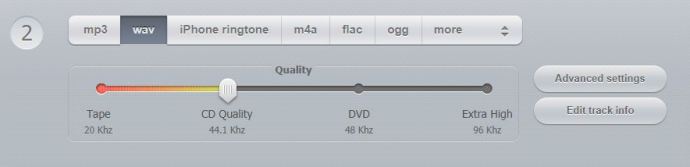
- Натисніть на кнопку Конвертувати.
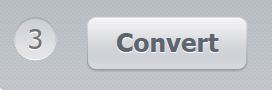
Зауважте, що цей сайт також підтримує пакетні перетворення, але ви повинні завантажити файли в архів .zip.
Аудіо онлайн конвертувати
Ще одним ефективним і безкоштовним онлайн-конвертером є Audio Online Convert. Цей інструмент також підтримує різноманітні перетворення форматів, включаючи перетворення WAV в MP3. Користуватися додатком просто.
- Перейдіть до audio.online-convert.com.
- Розгорніть меню Audio Converter в лівій частині сторінки.
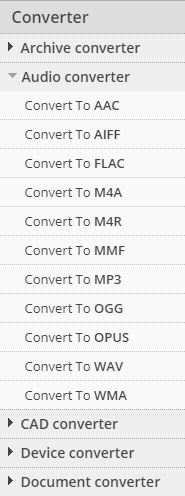
- Натисніть на опцію Перетворити в MP3.
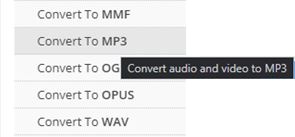
- Натисніть кнопку Вибрати файли.
- Або введіть URL-адресу, додайте файли зі свого Google Drive або Dropbox.
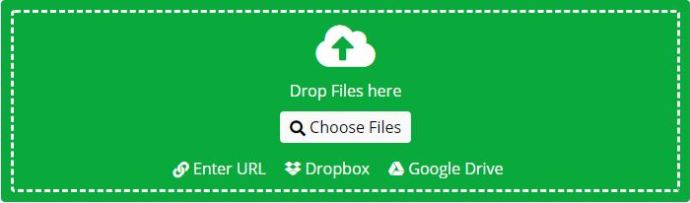
- Внесіть потрібні зміни в розділі Додаткові налаштування. Натисніть кнопку Почати перетворення.
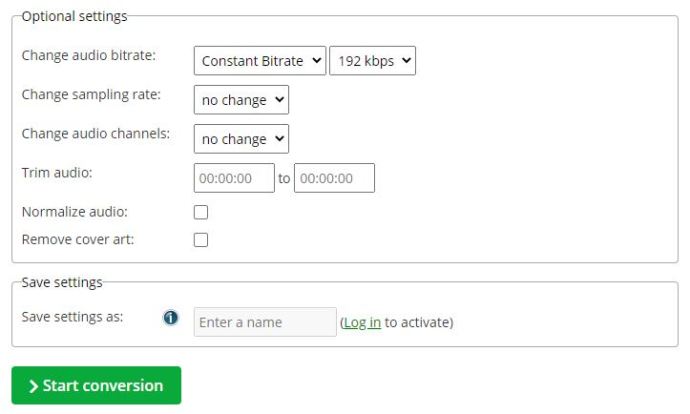
Порада № 1 – Ви також можете використовувати перетягування, щоб додати файли та підготувати їх до перетворення.
Порада № 2 – можна обрізати аудіо, якщо ви хочете зберегти лише певні частини пісні. Або якщо ви хочете видалити непотрібно довгі вступи та підсумки.
Існує багато інших інструментів для онлайн-перетворення аудіоформатів. Більшість із них також безкоштовні, хоча можуть мати певні обмеження. Наприклад, деякі онлайн-інструменти можуть не дозволяти пакетне завантаження та перетворення.
Інші працюють повільно, якщо ви не підписалися на преміальну версію. У деяких випадках ви можете знайти обмежену підтримку конверсій. Однак WAV в MP3 є популярним варіантом і майже завжди доступний. Використання онлайн-інструментів перетворення зазвичай досить легко. Більшість із них видаляють ваші файли після перетворення (або, принаймні, це те, про що вони стверджують), щоб ваші дані залишалися в безпеці.
Порада професіонала. Багато інструментів перетворення браузера також працюватимуть, якщо ви використовуєте ПК з Windows, Mac або Chromebook. Таким чином, вони є багатообіцяючими альтернативами для будь-якого інструменту перетворення настільних комп’ютерів. Однак не всі інструменти перетворення браузера мають інтерфейс, зручний для мобільних пристроїв.
Останні думки
Для більшості домашньої аудиторії відмінності в якості файлів WAV і MP3 є мінімальними. Формат MP3 є кращим для зберігання, незалежно від пристрою. І, як бачите, не бракує сторонніх або вбудованих програм, які можна використовувати для будь-якої ОС чи платформи.
Чи знаєте ви інші програми, які працюють ще краще або мають додаткові корисні функції? Ви думаєте, що не варто економити місце, якщо якість звуку буде нижчою? Повідомте нам, що ви думаєте про дебати WAV та MP3 у розділі коментарів нижче.